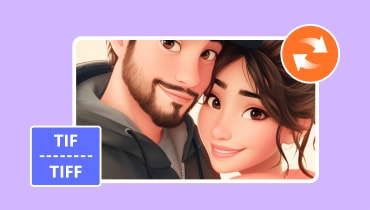TIFF를 PNG로/에서 변환하는 효과적인 방법 [온라인 및 오프라인 도구]
TIFF 형식을 다룰 때 한 가지 일반적인 문제가 발생합니다. 바로 대부분의 웹 브라우저와 일반 장치에서 지원이 부족하다는 것입니다. 따라서 파일의 고품질을 유지하면서 이러한 제한 사항을 해결하려면 PNG와 같이 보다 널리 지원되는 형식으로 변환하는 것이 필수적입니다. 다행스럽게도 이 기사는 변환을 위한 가장 효과적인 방법을 제공할 뿐만 아니라 TIFF를 PNG로 또한 이러한 이미지 파일 형식에 대한 포괄적인 정보도 제공합니다. 이를 통해 특정 요구 사항에 따라 정보에 근거한 결정을 내리는 데 필요한 학습을 제공하는 것을 목표로 합니다. 그럼 본격적으로 아래 내용을 살펴보고 원하는 솔루션을 찾아보겠습니다.
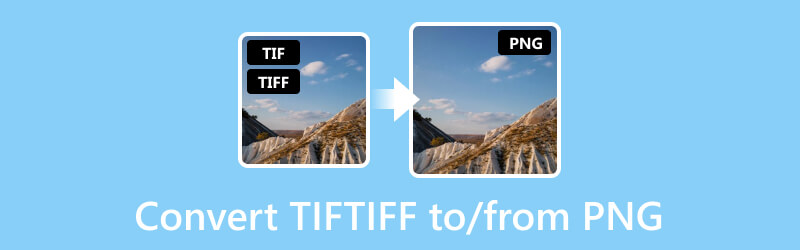
페이지 콘텐츠
1부. TIFF 대 PNG
| 특징 | TIF/티파니 | PNG |
| 파일 확장자지원 | .tif, .tiff | .png |
| 압축 유형 | 일반적으로 무손실 압축을 사용합니다. | 무손실 압축을 사용하고 데이터 손실 없이 이미지 품질을 유지합니다. |
| 파일 크기 | 특히 비압축 또는 무손실 압축을 사용할 때 파일 크기가 더 큽니다. | 효율적인 압축 알고리즘으로 인해 파일 크기가 더 작습니다. |
| 적당 | 일반적으로 고품질 인쇄 그래픽 및 전문 사진 촬영에 사용됩니다. | 일반적으로 웹 그래픽, 디지털 이미지 및 파일 크기가 중요한 상황에 사용됩니다. |
| 색상 심도 | 1비트, 8비트, 16비트, 24비트를 포함한 다양한 색상 심도를 지원합니다. | 1비트, 8비트, 24비트, 48비트의 색 심도를 지원합니다. |
| 플랫폼 지원 | 다양한 플랫폼과 소프트웨어에서 널리 지원됩니다. | 대부분의 플랫폼, 특히 웹 및 디지털 애플리케이션에서 잘 지원됩니다. |
2부. TIF/TIFF를 PNG로 변환하는 최고의 프로그램
Vidmore 비디오 컨버터
평가: 4.8.
TIFF를 PNG로 변환하는 가장 효과적인 오프라인 방법 중 하나는 이 도구의 다용도 이미지 변환기 도구를 사용하는 것입니다. Vidmore 비디오 컨버터. 이 변환기는 Mac 및 Windows와 모두 호환됩니다. 또한 이미지 변환기는 TIF 파일 변환을 용이하게 할 뿐만 아니라 TIFF 및 PNG와 함께 WEBP, DDS, BMP, GIF 및 JPG와 같은 다양한 형식도 지원합니다. 전문가와 초보자 모두를 만족시키는 이 변환기는 접근성을 향상시키는 사용자 친화적인 인터페이스를 자랑합니다.
주목할만한 기능 중 하나는 일괄 변환을 수행하여 여러 이미지 파일을 동시에 변환할 수 있는 기능입니다. 이는 많은 수의 이미지 파일을 처리하는 개인에게 편리한 옵션임이 입증되었습니다. 또한 변환기는 이미지 변환 프로세스 중에 추가 기능을 제공합니다. 또한 이 TIFF-PNG 변환기의 설정 아이콘을 활용하여 이미지를 확대 및 축소하고 기본 설정에 따라 이미지 품질을 조정할 수 있습니다. 도구의 이러한 유연성 덕분에 변환이 진행되는 동안 이미지 출력에 대해 원하는 결과를 얻을 수 있습니다.
1 단계. 컴퓨터에 Vidmore Video Converter를 다운로드하여 설치하세요. 사용 다운로드 아래 버튼을 누르면 빠르게 작업을 수행할 수 있습니다.
2 단계. 소프트웨어 프로그램을 실행하고 해당 프로그램으로 이동하십시오. 공구 상자 선택할 수 있는 탭 이미지 변환기 수단.
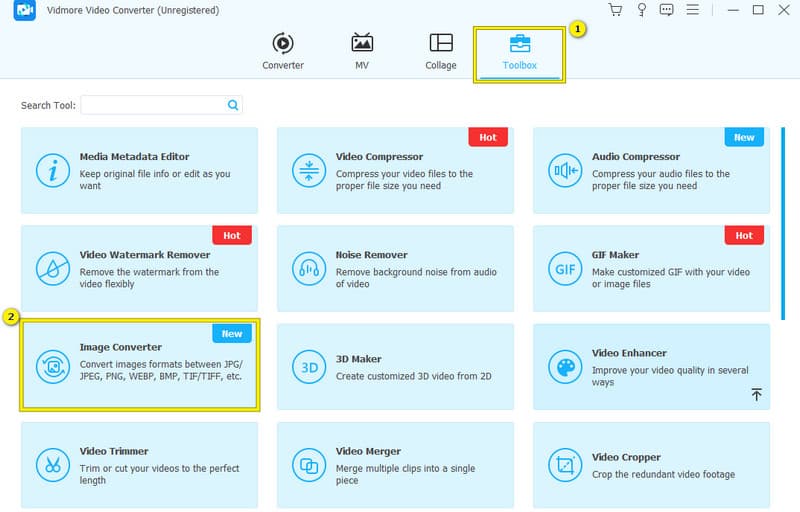
3 단계. 그런 다음 팝업 창에서 + 버튼을 클릭하고 로컬 폴더에서 업로드할 TIFF 파일을 선택합니다. 일괄 변환을 위해 원하는 만큼 많은 파일을 가져올 수 있습니다.
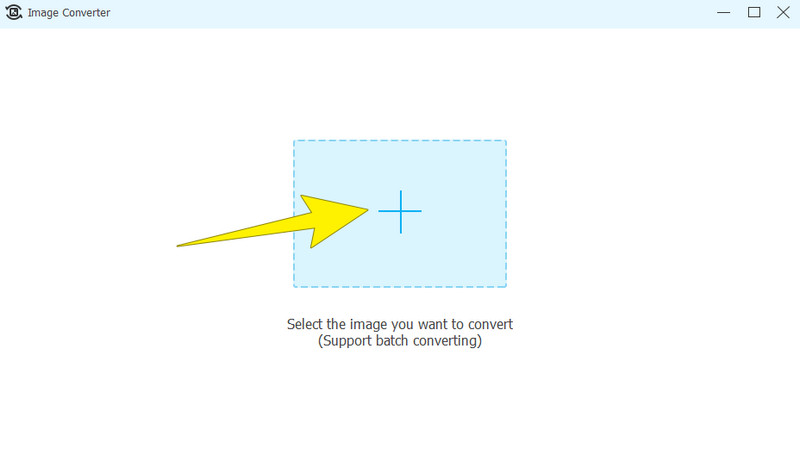
4 단계. TIFF 파일이 로드된 상태에서 다음으로 이동합니다. 모두 변환을 클릭하고 출력 형식으로 PNG를 선택합니다. 그런 다음 클릭하여 대상 폴더를 선택합니다. 저장 위치을 클릭한 다음 수출 변환 프로세스를 시작합니다.
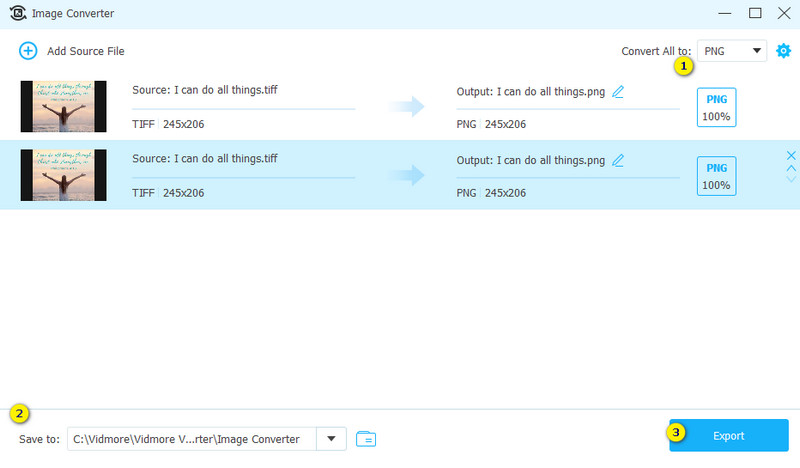
편집자 코멘트
Vidmore Video Converter는 이미지, 비디오, 오디오 파일용 변환기만 제공하는 것이 아닌 다목적 솔루션입니다. 또한 사용할 수 있는 다양한 편집 도구를 제공하므로 파일 편집을 위한 훌륭한 솔루션입니다.
WidsMob 이미지변환
평가: 4.5.
다목적 PNG에서 TIFF로의 변환 도구로 자리잡은 다음 프로그램은 WidsMob 이미지변환. 이 도구는 이미지 파일을 원활하게 변환하려는 macOS 사용자를 위해 특별히 설계되었습니다. 이 도구를 사용하면 PNG 및 TIFF를 다양한 이미지 형식으로 변환할 수 있습니다. 변환기로서의 기본 기능 외에도 WidsMob ImageConvert는 이미지 회전, 크기 조정, 텍스트 오버레이 적용 등과 같은 추가 기능을 제공하여 macOS 플랫폼에서 이미지 파일을 관리하고 향상시키기 위한 훌륭한 도구 모음을 제공합니다. .
1 단계. 실행 후 TIFF 파일을 애플리케이션으로 가져옵니다. 또는 일괄 변환을 위해 전체 폴더를 프로그램으로 끌어서 놓아 프로세스를 간소화할 수 있습니다.
2 단계. 이제 파일 버튼을 클릭하고 변환 시작 트랜스코딩 프로세스를 시작하는 옵션입니다.
3 단계. 출력 형식을 PNG로 설정하는 것을 잊지 마십시오. 그런 다음 수출 탭.
편집자 코멘트
이전 도구와 마찬가지로 WidsMob ImageConvert는 변환 기능과 다양한 이미지 편집 기능을 결합한 귀중한 솔루션입니다. Mac에서 완벽하게 작동한다는 것뿐입니다.
3부. TIFF 파일을 PNG 온라인으로 변경
Vidmore 무료 이미지 변환기 온라인
이름에서 알 수 있듯이 이 Vidmore 무료 이미지 변환기 온라인 는 인터넷에서 TIFF를 PNG로 쉽게 변경할 수 있는 정말 유용한 도구입니다. 이미지를 변환하는 과정은 매우 쉽고 간단한 세 단계만으로 완료할 수 있습니다. 더욱이, 변환할 사진이 많다면, 이 변환기를 사용하면 여러 장의 사진을 동시에 변환할 수 있어 많은 시간을 절약할 수 있으므로 걱정하지 마세요. 이 변환기에는 사용자 친화적인 인터페이스가 있으므로 이해하고 사용하기 쉽다는 점에 유의하세요. 또한, 이 변환기는 완전 무료이고 귀하의 개인 정보를 중요하게 다루기 때문에 비용이 전혀 들지 않습니다. 사진이 변환되어 저장되면 변환기는 즉시 데이터를 제거합니다. 따라서 이 온라인 도구를 걱정 없이 사용할 수 있습니다!
1 단계. 인터넷 브라우저를 사용하여 도구의 공식 웹사이트로 이동하세요. 그런 다음 거기에 도착하면 출력으로 사용하려는 파일 형식으로 PNG를 선택하십시오.
2 단계. 이제 이미지 추가 버튼을 클릭하고 변환하려는 TIFF 사진을 선택하세요.
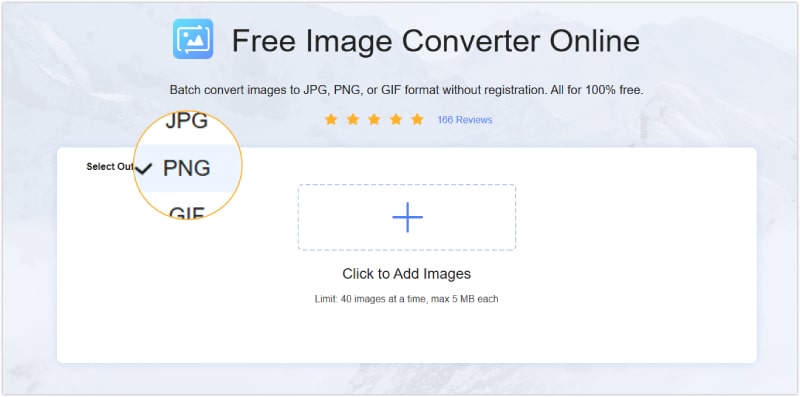
3 단계. 업로드 후 모두 다운로드 하단의 버튼을 누르면 자동으로 변환된 파일을 내보낼 수 있습니다.
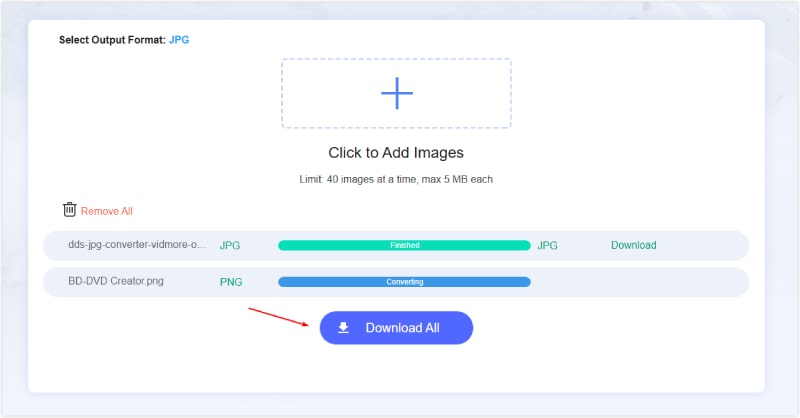
편집자 코멘트
이 무료 변환기는 PNG를 TIFF로 빠르고 자유롭게 변환하려는 경우 훌륭한 온라인 솔루션입니다. 도구를 사용해 본 결과 단 몇 초 만에 전환 목표를 달성할 수 있었습니다.
CloudConvert
CloudConvert는 또 다른 편리한 도구입니다 TIFF 이미지 변환기 이는 TIFF 이미지를 PNG로 변경하는 것과 같이 파일을 한 유형에서 다른 유형으로 변환하는 데 도움이 됩니다. 이미지, 오디오, 비디오, 전자책, 아카이브 등 다양한 유형의 미디어를 처리할 수 있습니다. 좋은 점은 JPEG, GIF, SVG 등과 같은 다른 많은 이미지 형식을 지원한다는 것입니다.
1 단계. 도구의 변환기 사이트를 방문하여 파일 선택 탭.
2 단계. 탭을 클릭하면 TIFF 파일을 업로드할 수 있습니다. 그 후 다음으로 이동합니다. 로 변환하다 섹션을 클릭하고 PNG를 출력으로 선택합니다.
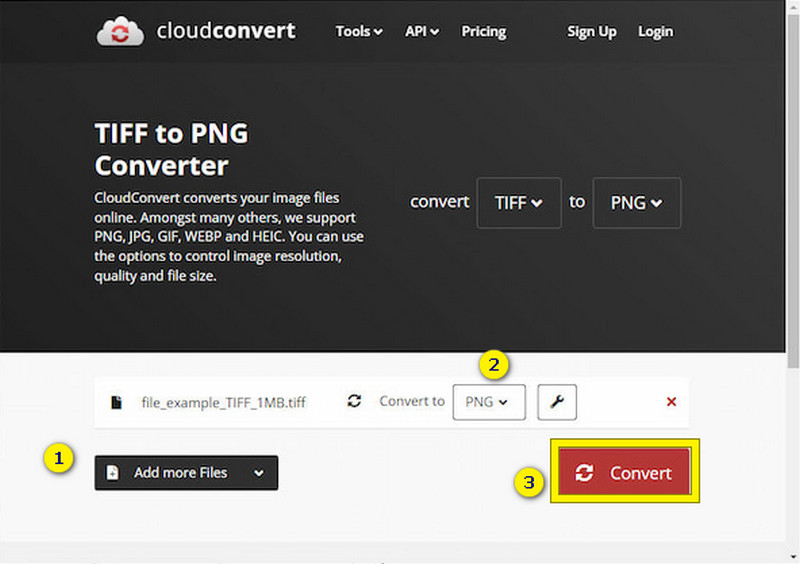
3 단계. 그런 다음 변하게 하다 버튼을 눌러 프로세스를 시작하세요. 마지막 단계로 파일을 다운로드하세요.
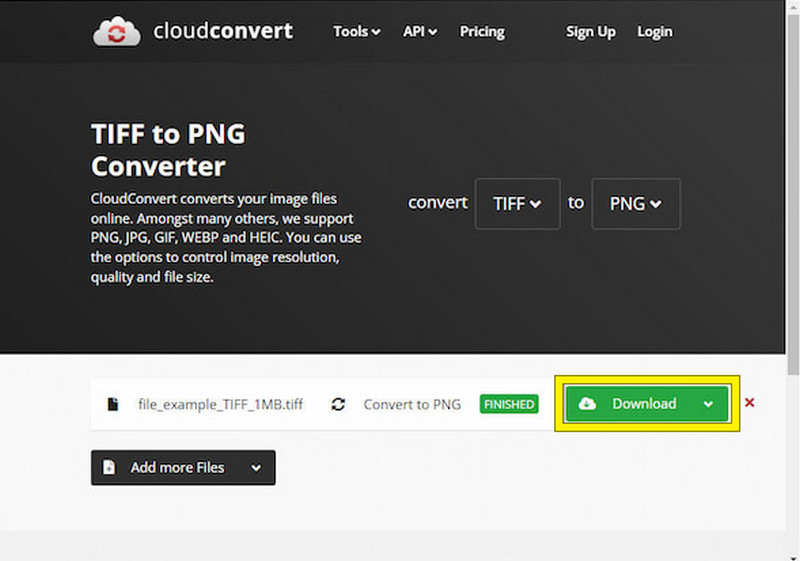
편집자 코멘트
CloudConvert는 또한 변환을 위한 다른 문서를 나타내는 훌륭한 온라인 TIF-PNG 변환기입니다.
4부. TIFF 및 PNG에 대한 FAQ
PNG가 TIFF보다 나은 이유는 무엇입니까?
PNG 파일은 일반적으로 이미지 품질을 손상시키지 않으면서 크기가 더 작기 때문에 웹 사용에 더 적합합니다.
TIFF와 TIF의 차이점은 무엇입니까?
TIFF와 TIF 사이에는 큰 차이가 없습니다. 둘 다 고품질 이미지에 대해 동일한 파일 형식을 참조합니다.
TIF를 PDF로 변경할 수 있나요?
예, 다양한 도구나 소프트웨어를 사용하여 TIF 파일을 PDF로 변환할 수 있습니다.
결론
앞서 공유한 프로그램과 단계별 가이드 덕분에 TIF를 PNG로 형식이 단순해졌습니다. 앞서 소개한 모든 도구는 TIFF 파일을 PNG 외에 이상적인 형식으로 변환할 수 있습니다. 따라서 자신에게 딱 맞는 것을 선택하는 데 현명해야 합니다.